@[TOC]服务器
手把手教你代码服务器如果崩溃,gitlab没来得及备份,如何进行完全数据恢复
大千世界,无奇不有,茫茫人海…哈哈,算了,不扯了,进入正题,大家好,我是遨游在代码世界的Young大胆,这是我的CSDN第一篇博客,曾经无数次在这里找到了自己问题的解决答案,但是未曾贡献一字一言,深感惭愧,在此深刻检讨,开启博客新篇章,如有表达不清楚,欢迎留言提问,我的邮箱yangming21_ok@163.com,欢迎各位大神,前来交流。
心路历程
心情很棒的来到公司,发现公司的代码服务突然不能使用,经过同事的一番努力,发现服务器启动扇区坏了,这下崩溃,公司代码没有来的及进行备份,如何是好,然后就开始了我的代码恢复之路,起初没有找到解决办法,最终选择了放弃,可是黄天不负有心人,在我周一来公司之际,突然间找到了一个办法,异常兴奋,几分钟就帮助大家恢复了代码,以及完整的各种分支信息,commit信息,好了,下面进入正题!!!!
首先能够恢复所有数据的前提是要将此前公司gitlab中的所有仓库数据能够拷贝出来,放在另外一台可访问的服务器中,恢复数据的大概步骤:
1. 将原来服务器中的gitlab数据拷贝到可以访问的服务器中,一般repositories的默认存放位置为/var/opt/gitlab/git-data/;
2.登录新搭建好的gitlab中,新建一个与原来工程相同的名称
3.修改master权限,gitlab默认分支是被保护的,暂时先将这个保护删除,否则会上传失败
4. 进入到要恢复的.git目录中,执行命令,恢复仓库数据;
代码仓库恢复全过程
1.进入到你的原来拷贝出来的服务器的gitlab数据.git 目录中.
//cd your git data path
cd /var/opt/gitlab/git-data/repositories/project-name.git
2.登录到你的gitlab中,进入到项目详情页面
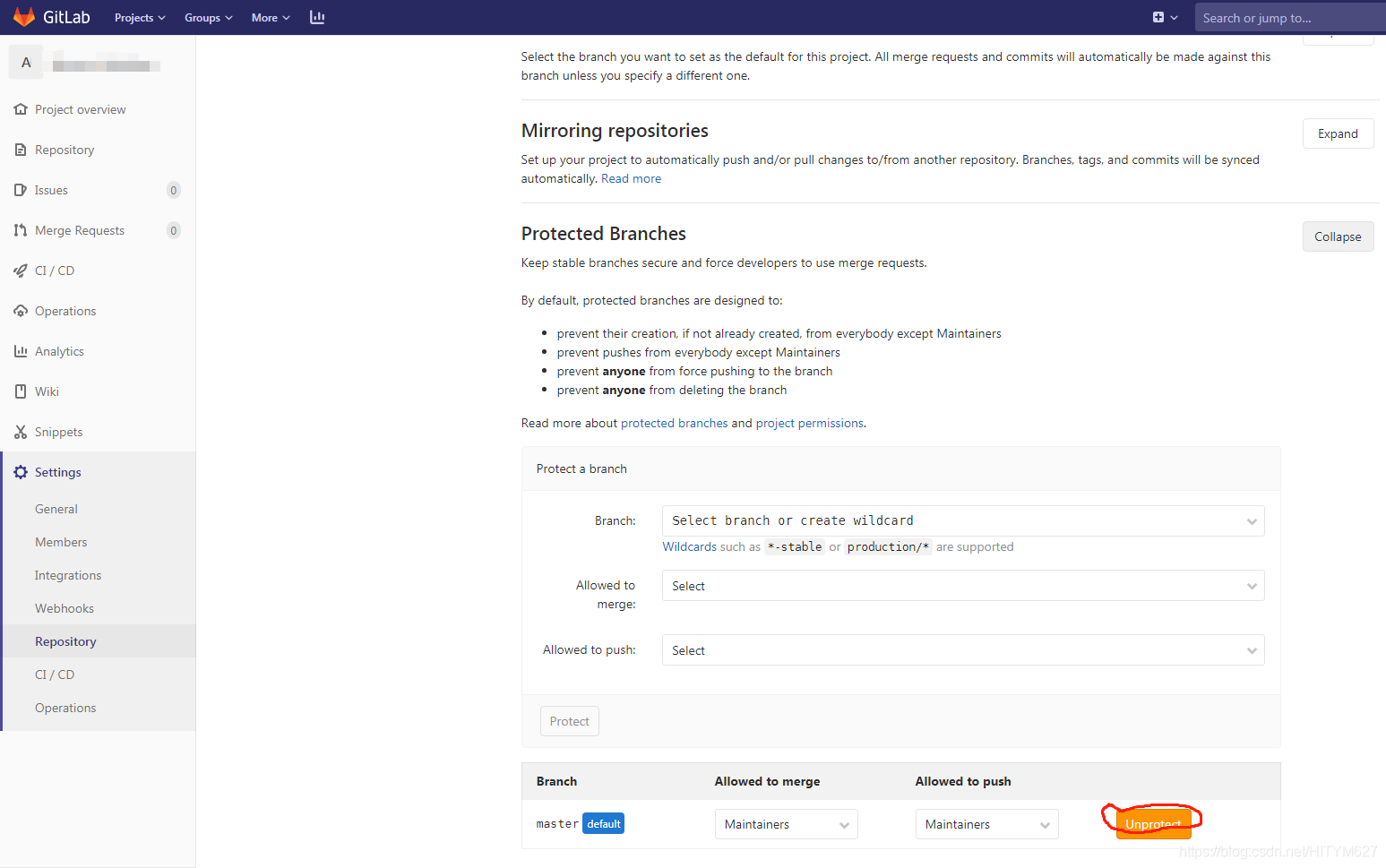 找到Settings中的Repository - Protected Branches 暂时点击unprotect
找到Settings中的Repository - Protected Branches 暂时点击unprotect
3.回到服务器中
执行命令 git push --mirro new repository url
4.回到gitlab中,建议将master 修改为protected branch 权限按照需求进行设定
好了。。。。。到此结束!原创不易,希望多多支持!!!!






















 2409
2409











 被折叠的 条评论
为什么被折叠?
被折叠的 条评论
为什么被折叠?








